Θέλεις να μάθεις πώς να διορθώνεις αποτελεσματικά τις ατέλειες του δέρματος; Ο διαχωρισμός συχνοτήτων στο Photoshop είναι μια δοκιμασμένη τεχνική που μπορεί να σε βοηθήσει να επεξεργαστείς τη δομή και το χρώμα του δέρματος ξεχωριστά. Σε αυτόν τον οδηγό θα σε καθοδηγήσω βήμα προς βήμα μέσα από τη διαδικασία, ώστε να κάνεις το δέρμα μοντέλων όπως ο Άρον καθαρό και ελκυστικό. Ας βουτήξουμε κατευθείαν στην πράξη.
Βασικά ευρήματα
- Ο διαχωρισμός συχνοτήτων σου επιτρέπει να επεξεργάζεσαι τη δομή και το χρώμα ανεξάρτητα.
- Η προσεκτική επιλογή του πινέλου είναι καθοριστική για να αποφευχθούν λάθη κατά τη διόρθωση.
- Για καθαρά αποτελέσματα απαιτούνται υπομονή και ακρίβεια.
Οδηγίες βήμα προς βήμα
1. Προετοιμασία χώρου εργασίας
Πρώτα, πρέπει να ανοίξεις την εικόνα σου στο Photoshop. Δημιούργησε τα κατάλληλα επίπεδα για τον διαχωρισμό συχνοτήτων. Θα πρέπει να δημιουργήσεις δύο επίπεδα: ένα για τη δομή και ένα για το χρώμα. Συνδύασε αυτά τα επίπεδα για να έχεις μια ξεκάθαρη εικόνα των αλλαγών που έγιναν.
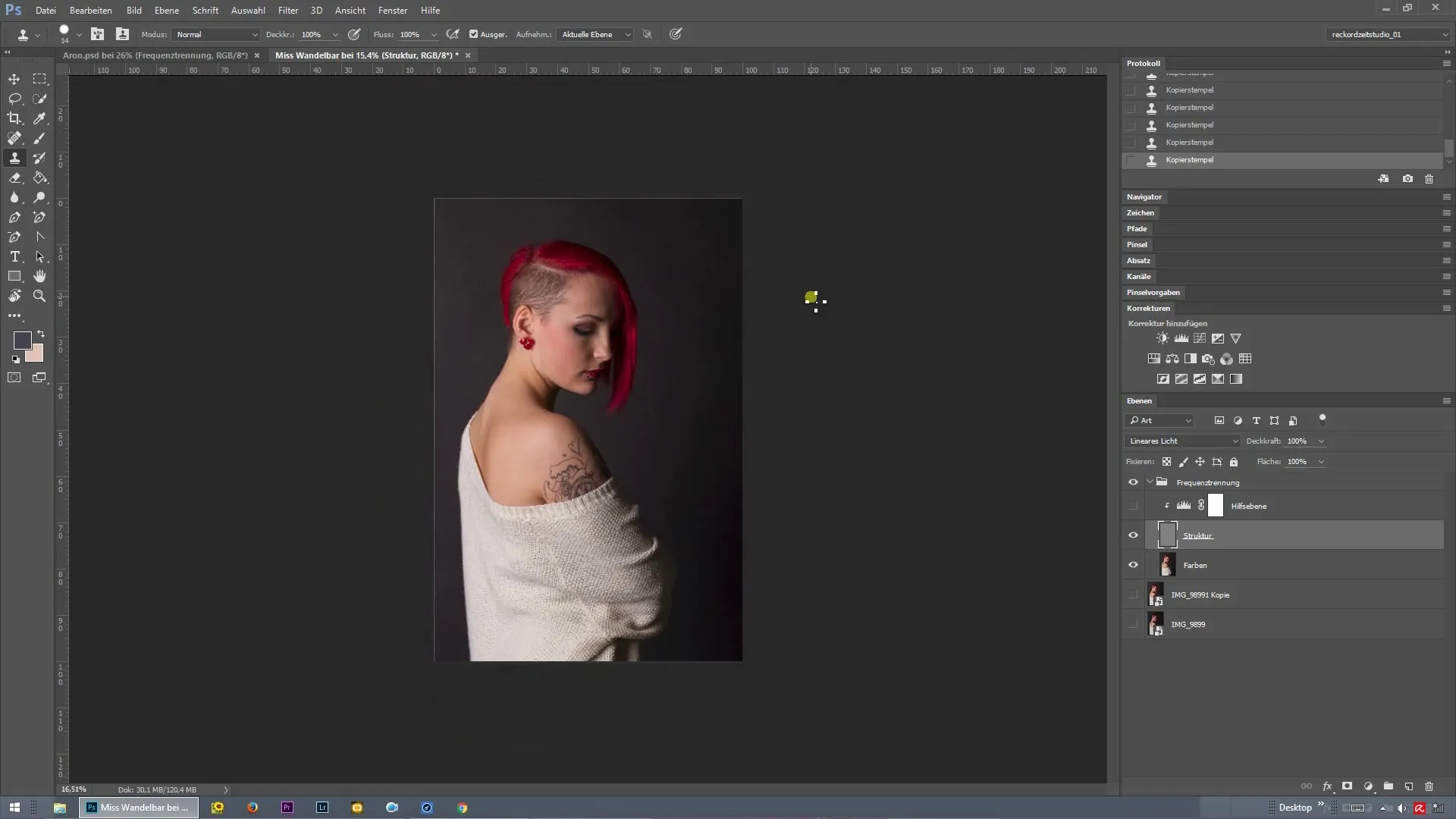
2. Ενεργοποίηση επιπέδου βοήθειας
Ενεργοποίησε το επίπεδο βοήθειας, το οποίο σου παρέχει σημαντικές πληροφορίες για τις ατέλειες του δέρματος. Αυτό το επίπεδο βοήθειας διευκολύνει τη διόρθωση, καθώς σε βοηθάει να αναγνωρίσεις γρήγορα τα ενοχλητικά σημεία στην επιφάνεια του δέρματος και να τα αντιμετωπίσεις στοχευμένα.
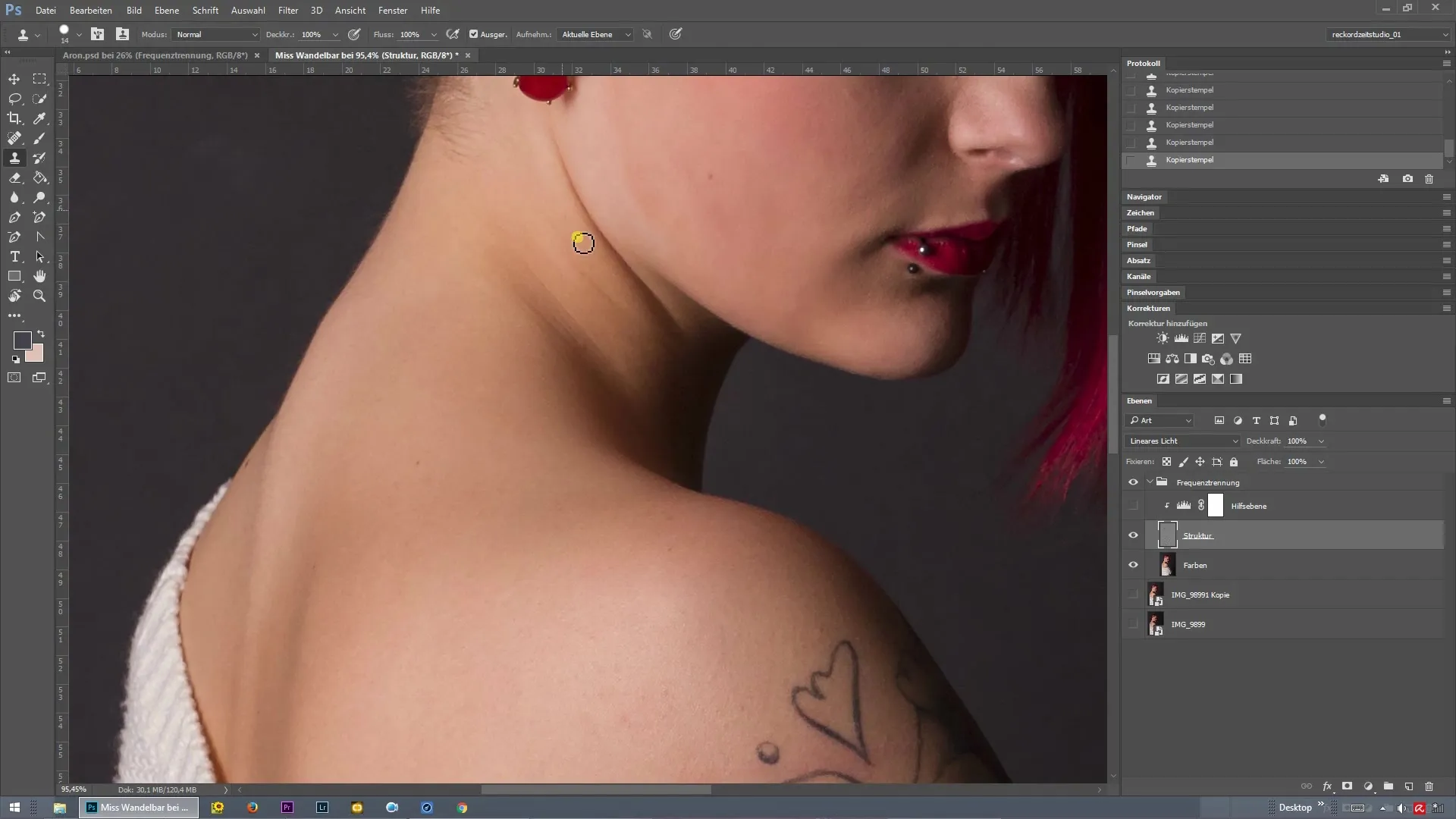
3. Αναγνώριση κρυφών ατελειών
Κοίταξε τον ώμο και τον λαιμό του μοντέλου για να γίνει ορατό συγκεκριμένο σημεία που χρειάζονται διόρθωση. Ο διαχωρισμός συχνοτήτων σε βοηθά να επεξεργαστείς αυτές τις περιοχές του δέρματος χωρίς μεγάλες αντιθέσεις, γεγονός που διευκολύνει τη διόρθωση.
4. Ρύθμιση πινέλου
Επίλεξε το εργαλείο πινέλου και ρύθμισε το μέγεθός του. Ξεκίνησε με ένα ελαφρώς μεγαλύτερο μέγεθος πινέλου για να καλύψεις την αναγκαία επιφάνεια, πριν περάσεις σε μικρότερες περιοχές. Αυτές οι ρυθμίσεις είναι καθοριστικές για ακριβείς διορθώσεις.
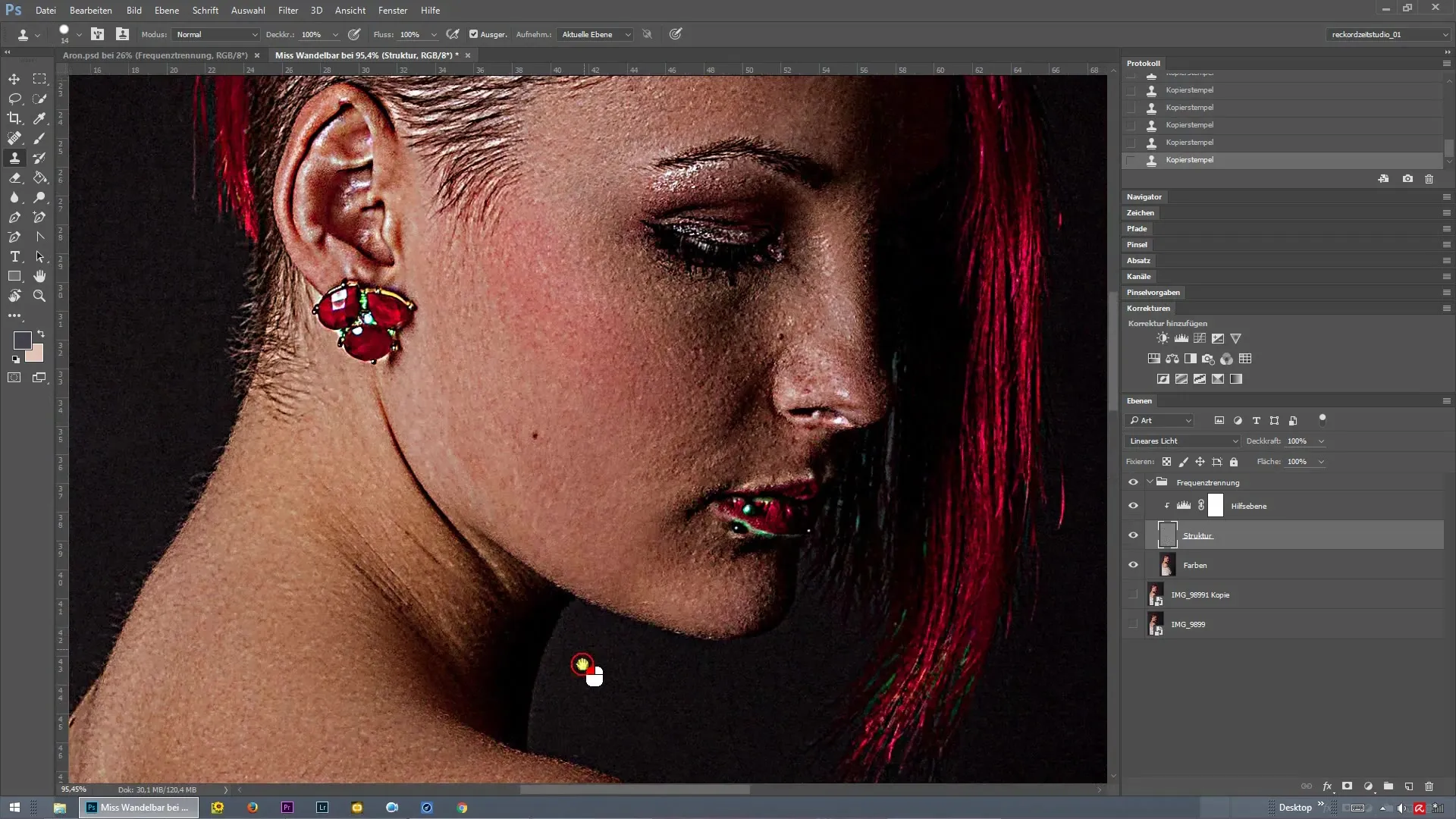
5. Διόρθωση
Ξεκίνα με τη διόρθωση στις προβληματικές περιοχές, σφραγίζοντας πάνω από τις ενοχλητικές περιοχές. Φρόντισε να μην αντιγράψεις εδώ τις τατουάζ του μοντέλου. Ένα μικρό πινέλο βοηθάει να αποτυπωθεί η δομή με ακρίβεια και να διατηρηθούν οι σωστές λεπτομέρειες.
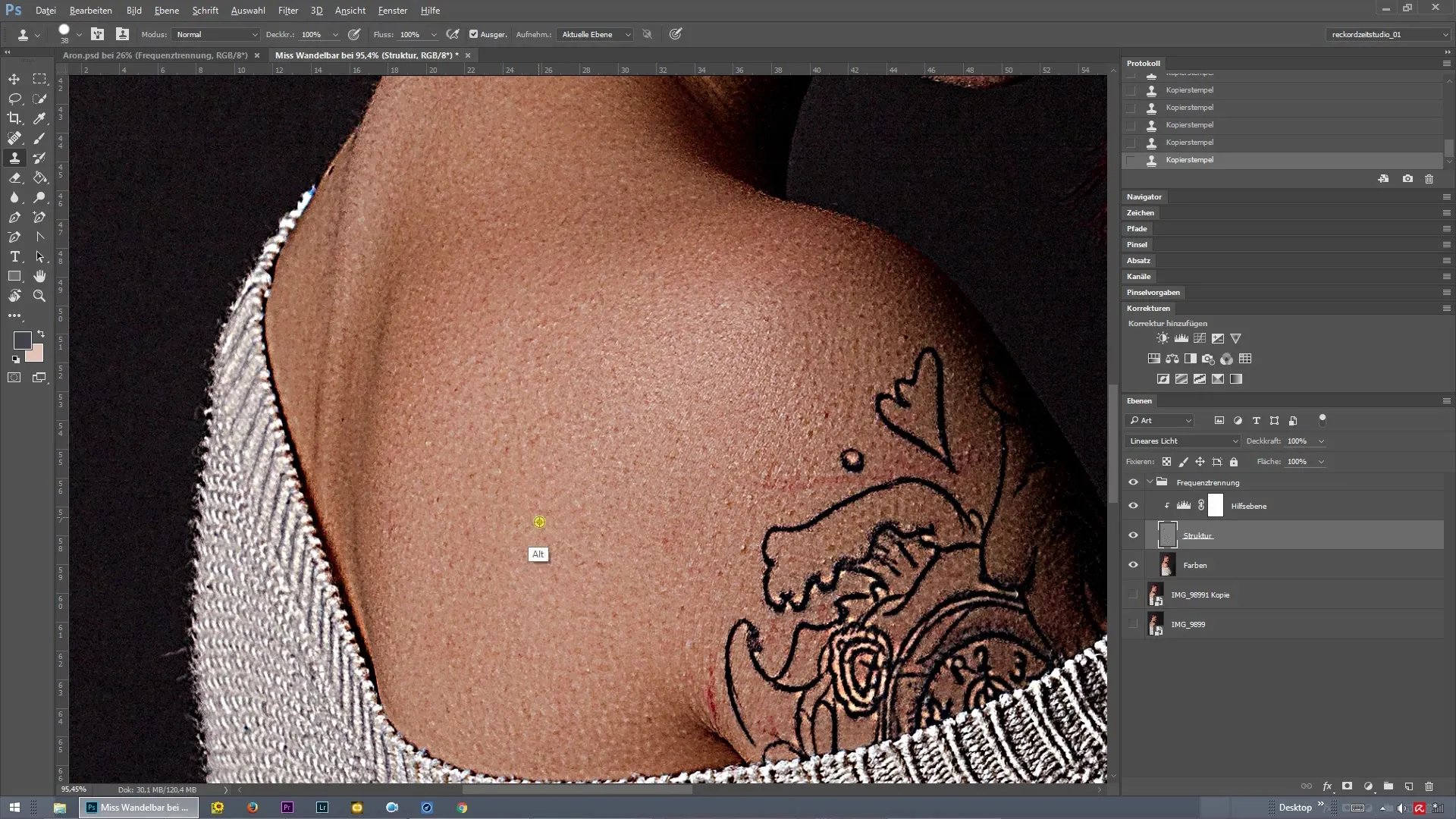
6. Διόρθωση χρώματος
Αφού διορθωθεί η δομή, φρόντισε για τις διορθώσεις χρώματος. Εδώ είναι σημαντικό πόσο καθαρά δουλεύεις και πόσο χρόνο επενδύεις σε αυτή τη φάση. Ανάλογα με τη σημασία της εικόνας, θα πρέπει να προσέξεις προσεκτικά ώστε να επιτύχεις μια αρμονική συνολική εικόνα.
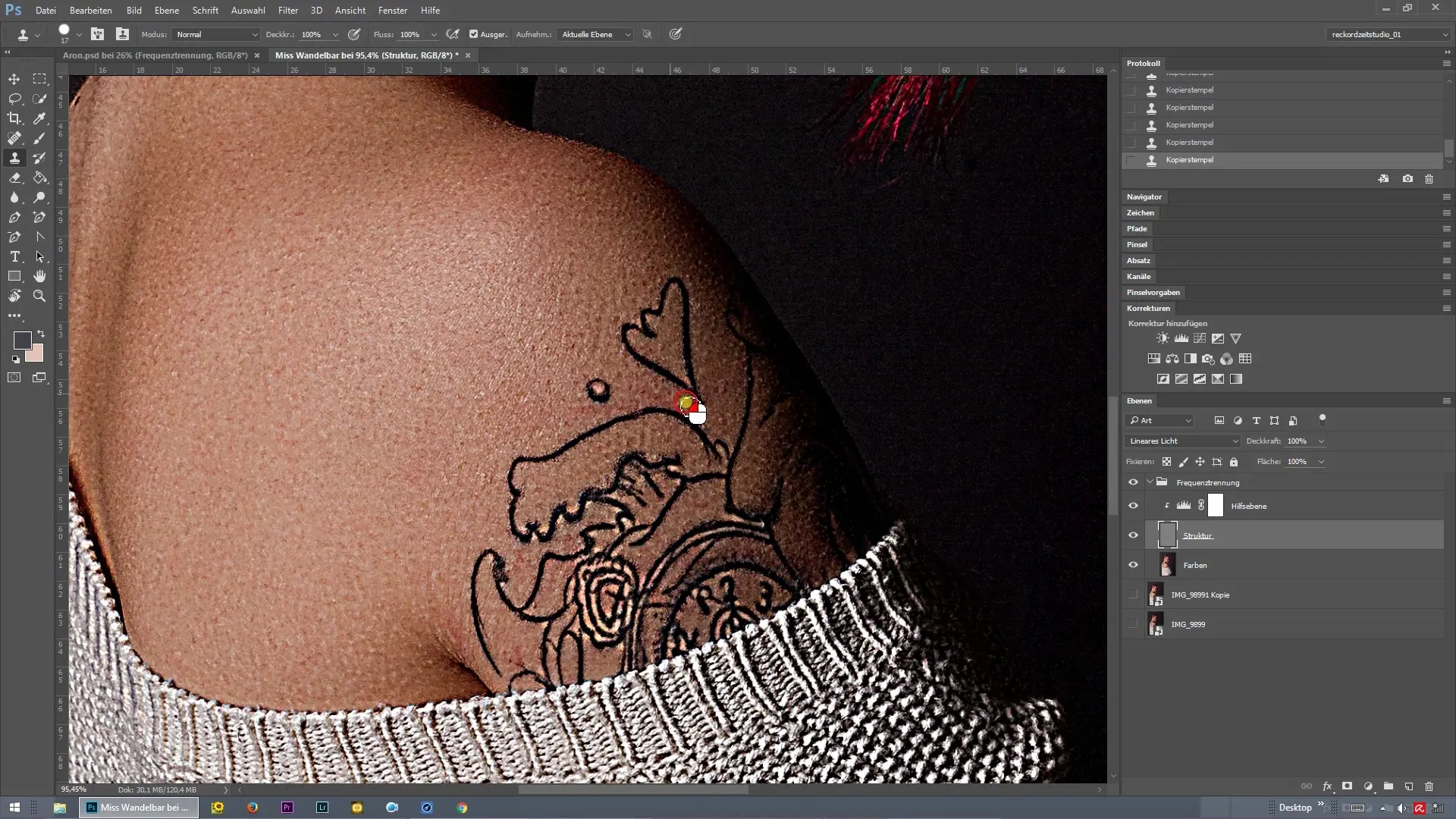
7. Τελευταίες λεπτομέρειες
Έλεγξε ολόκληρη την εικόνα για τυχόν υπολείμματα, όπως χνούδια ή νήματα, που πρέπει να εξαλειφθούν. Αυτές οι λεπτομέρειες πρέπει επίσης να αφαιρεθούν πριν από την ολοκλήρωση της διόρθωσης για να επιτύχεις ένα επαγγελματικό φινίρισμα.

8. Σύγκριση πριν και μετά
Απενεργοποίησε το επίπεδο βοήθειας και κάνε μια σύγκριση πριν και μετά, για να δεις την πρόοδο της εργασίας σου. Κάνε απλά κλικ στο εικονίδιο του ματιού του επιπέδου για να κάνεις τις αλλαγές ορατές.
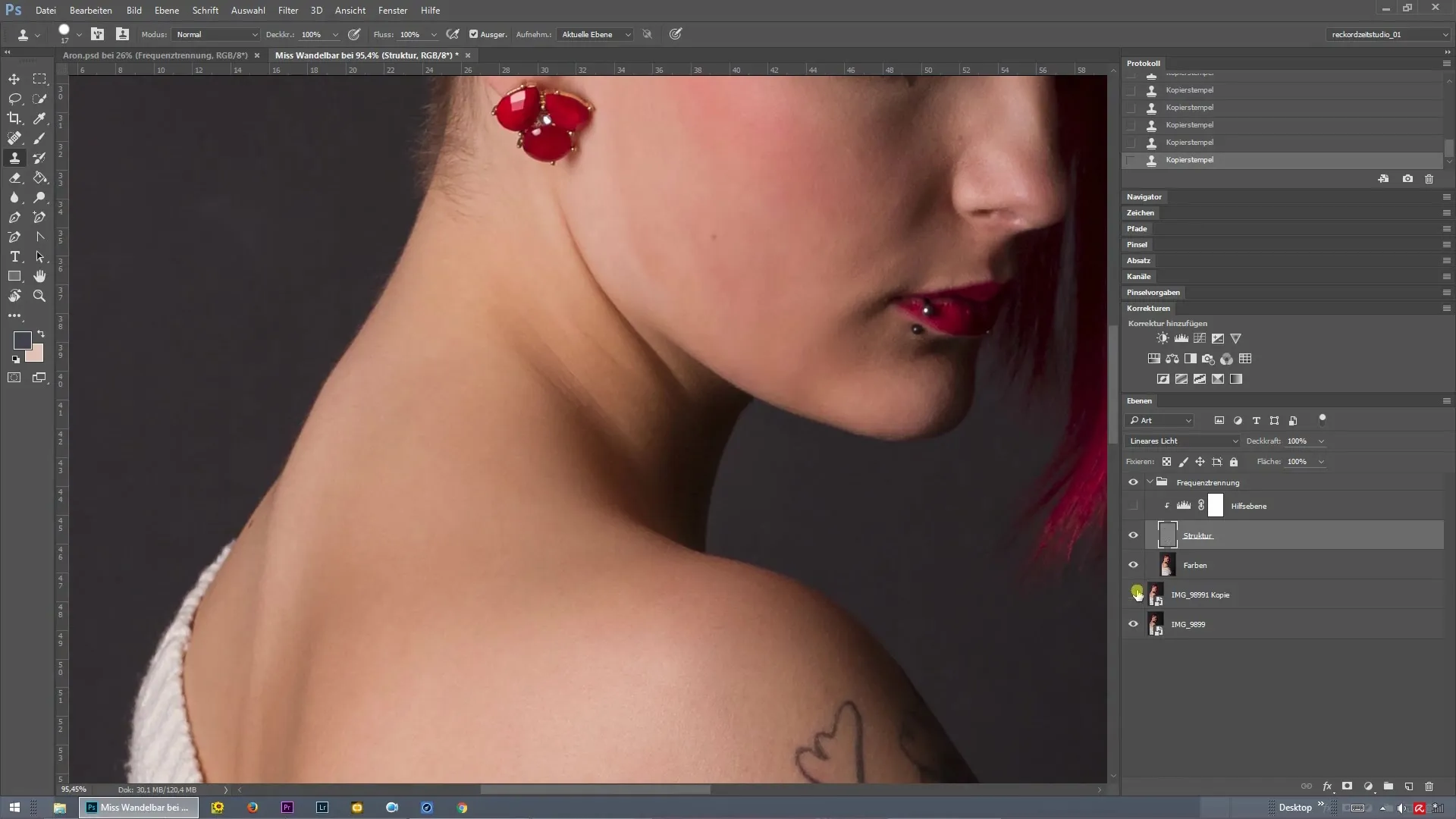
Σύνοψη – Διαχωρισμός συχνοτήτων στο Photoshop για τη διόρθωση του δέρματος του σώματος
Ο διαχωρισμός συχνοτήτων είναι μια αποτελεσματική μέθοδος για να διορθώσεις επαγγελματικά τις ατέλειες του δέρματος. Πρέπει να επεξεργάζεσαι τα χρώματα και τις δομές ξεχωριστά, ώστε να επιτύχεις καθαρά αποτελέσματα. Πρόσεξε να ελέγξεις τις λεπτομέρειες και να εξασφαλίσεις ότι εργάζεσαι με ακρίβεια. Έτσι, θα δημιουργήσεις ελκυστικές εικόνες για το πορτοφόλι σου.
Συχνές ερωτήσεις
Πώς μπορώ να ενεργοποιήσω τον διαχωρισμό συχνοτήτων στο Photoshop;Μπορείς να ενεργοποιήσεις τον διαχωρισμό συχνοτήτων δημιουργώντας δύο αντίγραφα του επιπέδου της εικόνας σου και χωρίζοντάς τα σε επίπεδα δομής και χρώματος.
Ποιες μεγέθους πινέλα θα πρέπει να χρησιμοποιώ;Ξεκίνα με ένα μεγαλύτερο πινέλο για γενικές διορθώσεις και πέρασε σε ένα μικρότερο πινέλο για συγκεκριμένες λεπτομέρειες.
Πόσο σημαντική είναι η διόρθωση χρώματος;Η διόρθωση χρώματος είναι καθοριστική για να επιτύχεις μια αρμονική και αισθητική εικόνα. Δώσε χρόνο γι' αυτό.
Υπάρχουν εναλλακτικές μέθοδοι για τη διόρθωση του δέρματος;Ναι, υπάρχουν και άλλες τεχνικές όπως το εργαλείο κλωνοποίησης ή φίλτρα, αλλά ο διαχωρισμός συχνοτήτων σου προσφέρει περισσότερη έλεγχο πάνω στις λεπτομέρειες.


